SharePoint المواقع بسرعة إذا لم تحذفها عندما لا تكون هناك حاجة إليها. ويستغرق الاحتفاظ بالمواقع القديمة مساحة تخزين، ويصعب على الأشخاص العثور على المعلومات الحالية، وقد يكون أيضا غير مرغوب فيه لأسباب تتعلق بالتوافق.
ب أنت مسؤول مجموعة المواقع، يمكنك استخدام سياسات الموقع للمساعدة في التحكم في انتشار الموقع. يعرف نهج الموقع دورة حياة الموقع من خلال تحديد وقت إغلاق الموقع ومتى سيتم حذفه. إن سياسات الموقع مفيدة بشكل خاص بالنسبة إلى المؤسسات التي تسمح لمجموعات كبيرة من المستخدمين بإنشاء مواقعهم الخاصة. قد يطلب منك تحديد نهج موقع عند إنشاء المواقع.
ملاحظة: إذا كانت مجموعة مواقع ويب مقترنة Microsoft 365 ، فلن يتم عرض خيار إنشاء "سياسات الموقع" في القائمة "الإعدادات الموقع".
يشير إغلاق موقع إلى أن الموقع لم يعد يستخدم ويمكن حذفه في النهاية وفقا لجدول زمني. لا يظهر الموقع المغلق في أماكن مثل Delve، ولكن لا يزال بإمكان المستخدمين تعديل الموقع المغلق ومحتواه باستخدام عنوان URL للوصول إلى الموقع.
إنشاء سياسات الموقع
اتبع هذه الخطوات لإنشاء سياسات الموقع التي ستتوفر في كل موقع في مجموعة مواقع ويب.
-
سجل الدخول كمسؤول مجموعة مواقع موقعية وافتح الموقع الجذر لمجموعات المواقع.
-
بالنسبة للمواقع الكلاسيكية، حدد الإعدادات


-
ضمن إدارة مجموعة المواقع،انقر فوق سياسات الموقع.
-
انقر فوقإنشاء ، ثم حدد خيارا:
لا تغلق الموقع أو تحذفه تلقائيا. إذا تم تطبيق نهج بهذا الخيار على موقع، فيجب على مالك الموقع حذف الموقع يدويا.
حذف المواقع تلقائيا. إذا تم تطبيق نهج يحتوي على هذا الخيار على موقع، فيجب على مالك الموقع إغلاق الموقع يدويا، ولكن سيتم حذف الموقع تلقائيا. يحدد النهج الذي يقوم بحذف الموقع تلقائيا قاعدة وقت حذف الموقع، كما يحتوي على الخيارات التالية.
إغلاق المواقع وحذفها تلقائيا. يسمح هذا الخيار بنفس الاختيارات الخاصة بكيفية حذف الموقع، ويتطلب منك أيضا تحديد المدة التي سيتم فيها إغلاق الموقع بعد وقت إنشائه.
قم بتشغيل سير عمل تلقائيا لإدارة إغلاق الموقع، ثم احذفه تلقائيا. (متوفر مع بعض الخطط والإصدارات). يسمح هذا الخيار بنفس الخيارات الخاصة بكيفية حذف الموقع، ولكنه يتطلب منك أيضا تحديد سير عمل لتشغيله لإغلاق الموقع. عند اكتمال سير العمل، SharePoint إغلاق الموقع. يمكنك تحديد اسم سير العمل، والمهة التي يتم فيها إنشاء الموقع لتشغيل سير العمل، وما إذا كنت تريد إعادة تشغيل سير العمل بشكل دوري حتى يتم إغلاق الموقع.
-
الإجراء الذي يؤدي إلى حذف الموقع، ومقدار الوقت الذي يجب انتظاره بعد حدوث المشغل قبل حذف الموقع. يمكن أن يكون المشغل إما إنشاء موقع أو إغلاق الموقع. على سبيل المثال، يمكنك إنشاء نهج يحذف الموقع بعد ثلاثة أشهر من إغلاقه، أو نهج يحذف الموقع بعد سنة واحدة من إنشاء الموقع.
-
ما إذا كنت تريد SharePoint إرسال بريد إلكتروني إلى مالك الموقع خلال فترة زمنية معينة قبل جدولة الموقع لحذفه.
-
ما إذا كنت تريد السماح لمالكي الموقع بتأجيل حذف الموقع.
-
-
لجعل الموقع الجذر وكل المواقع الفرعية للقراءة فقط عند إغلاق الموقع الجذر، حدد سيتم قراءة مجموعة المواقع فقط عند إغلاقها.
-
انقر فوق موافق.
إغلاق موقع يدويا، أو إعادة فتح موقع مغلق
-
سجل الدخول بمالك الموقع.
-
بالنسبة للمواقع الكلاسيكية، حدد الإعدادات


-
ضمن إدارة الموقع،انقر فوق إغلاق الموقع وحذفه.
-
لإغلاق الموقع، انقر فوق إغلاق هذا الموقع الآن. لإعادة فتحه، انقر فوق فتح هذا الموقع.
تحديد نهج لموقع
-
سجل الدخول بمالك الموقع.
-
بالنسبة للمواقع الكلاسيكية، حدد الإعدادات


-
ضمن إدارة الموقع،انقر فوق إغلاق الموقع وحذفه.
-
بجانب نهج الموقع،حدد نهج، ثم انقر فوق موافق.
ملاحظة: إن تواريخ إغلاق الموقع وحذفه على الصفحة المعروضة أدناه تقريبية. يتم إغلاق المواقع أو حذفها من خلال وظيفة وقت يتم تشغيلها أسبوعيا بشكل افتراضي. وبالتالي، سيتم إغلاق المواقع أو حذفها في غضون أسبوع واحد من التواريخ المعروضة على صفحة إغلاق الموقع وحذفه.
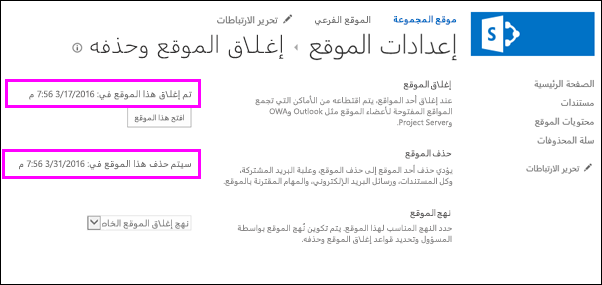
حذف موقع يدويا
-
سجل الدخول بمالك الموقع.
-
بالنسبة للمواقع الكلاسيكية، حدد الإعدادات


-
ضمن إجراءات الموقع،انقر فوق حذف هذا الموقع.
-
انقر فوق حذف.
ملاحظة: للحصول على معلومات حول حذف مجموعة مواقع ويب، راجع حذف مجموعة مواقع ويب.










